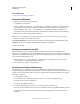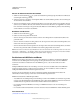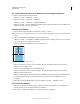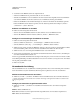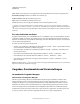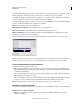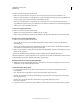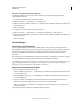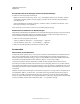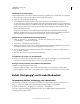Operation Manual
53
VERWENDEN VON PHOTOSHOP
Arbeitsbereich
Letzte Aktualisierung 9.6.2011
Zurücksetzen aller Voreinstellungen auf die Standardeinstellungen
❖ Führen Sie einen der folgenden Schritte durch:
• Halten Sie beim Starten von Photoshop die Alt- + Strg + Umschalttaste (Windows) bzw. die Wahl- + Befehls- +
Umschalttaste (Mac OS) gedrückt. Sie werden gefragt, ob die Datei mit den Adobe Photohop-Einstellungen
gelöscht werden soll.
• (Nur Mac OS) Öffnen Sie den Ordner „Preferences“ im Ordner „Library“ und ziehen Sie den Ordner „Adobe
Photoshop CS4 Settings“ in den Papierkorb.
Wenn Sie Photoshop erneut starten, werden neue Voreinstellungendateien angelegt.
Deaktivieren bzw. Aktivieren von Warnmeldungen
Gelegentlich werden Meldungen mit Warnhinweisen oder Eingabeaufforderungen angezeigt. Sie können die Anzeige
dieser Meldungen unterdrücken, indem Sie in der Meldung die Option „Nicht wieder anzeigen“ aktivieren. Sie
können auch alle unterdrückten Meldungen global wieder aktivieren.
1 Führen Sie einen der folgenden Schritte durch:
• (Windows) Wählen Sie „Bearbeiten“ > „Voreinstellungen“ > „Allgemein“.
• (Mac OS) Wählen Sie „Photoshop“ > „Voreinstellungen“ > „Allgemein“.
2 Klicken Sie auf „Alle Warndialoge zurücksetzen“ und dann auf „OK“.
Zusatzmodule
Wissenswertes zu Zusatzmodulen
Zusatzmodule sind Programme, die von Adobe Systems und anderen Softwareentwicklern in Zusammenarbeit mit
Adobe Systems entwickelt wurden, um Photoshop mit weiteren Funktionen auszustatten. Im Lieferumfang von
Photoshop sind bereits eine Reihe von Import-, Export- und Spezialeffekt-Zusatzmodulen enthalten. Diese werden
automatisch in entsprechenden Unterordnern im Ordner „Plug-ins“ von Photoshop installiert.
Sie können einen weiteren Zusatzmodule-Ordner auswählen, der für kompatible Zusatzmodule aus anderen
Anwendungen verwendet wird. Darüber hinaus können Sie eine Verknüpfung (Windows) bzw. ein Alias (Mac OS)
für ein Zusatzmodul erstellen, das in einem anderen Ordner im System gespeichert ist. Anschließend können Sie die
Verknüpfung/das Alias dem Zusatzmodule-Ordner hinzufügen, damit das Zusatzmodul mit Photoshop verwendet
werden kann.
Installierte Zusatzmodule werden als Optionen in den Menüs „Importieren“ oder „Exportieren“, als Dateiformate in
den Dialogfeldern „Öffnen“, „Speichern unter“ oder als Filter in den entsprechenden Untermenüs angezeigt. Sie
können eine große Zahl von Zusatzmodulen mit Photoshop verwenden. Sind sehr viele Zusatzmodule installiert,
können u. U. jedoch nicht mehr alle in den entsprechenden Menüs von Photoshop angezeigt werden. In diesem Fall
werden neu installierte Zusatzmodule im Untermenü „Filter“ > „Sonstige Filter“ angezeigt.